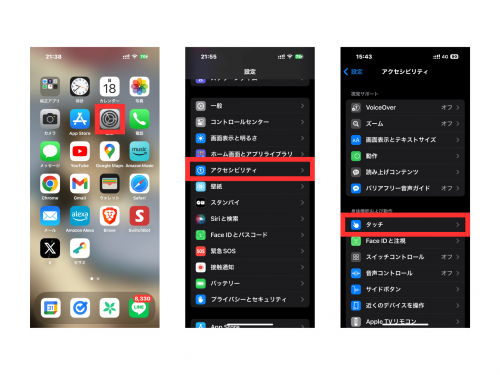こんにちは。
スタッフなかじまです。
普段使われているスマートフォンを便利に使えていますか?
多くの機能がありあすぎて、必要最低限の操作方法だけを知っている人が多いのではないでしょうか!?
私もその一人です。
日常で「そこ~そこそこ!!それを早く知りたかった~」となるような3選を紹介します。
①タイマーで音楽の再生停止
②背面タップで簡単ショートカット
③自由自在なカーソル移動
iPhoneの設定をカスタイマイズして、使いやすくしたい人や
毎日操作する機能を簡単に使いたい人、
iPhoneの便利な機能を知りたい人向けにおすすめな便利設定を紹介しています。
※androidの人はごめんなさい😥
■タイマーで再生停止
iPhoneの標準実装されている「時計」アプリの中にある「タイマー」は様々な場面で利用できる機能です。
・パスタの茹で時間やカップ麺の待ち時間などにアラーム設定する
・うたた寝するためにアラーム設定する
・勉強や筋トレなどのアラーム設定する
日常生活の中で時間を区切って何かをする瞬間はいくつかあります。
今回は「指定の時間後に音を鳴らす」ではなく、「再生を停止」する機能を紹介します。
・就寝時に音楽を聴いて寝る人であれば、長時間の音楽性による耳への負担を軽くできます
・また、YouTubeも同じく停止できるため、寝ている間に無限再生なんて事も防げます
●設定方法
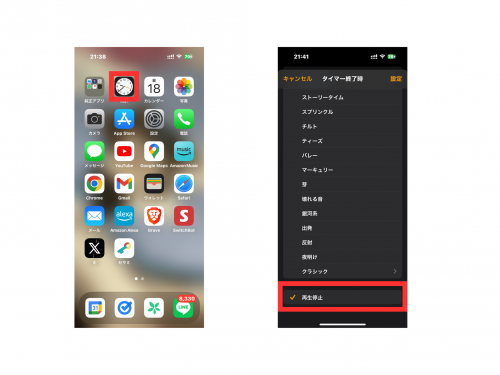
①時計アプリを起動: iPhoneのホーム画面から「時計」アプリを開きます。
②タイマーを設定: 画面下部の「タイマー」タブを選択します。
③タイマー終了時の設定: 「タイマー終了時」の項目をタップし、表示されるリストを一番下までスクロールして「再生停止」を選択します。
④時間を設定: タイマーの時間をお好みに合わせて設定します。例えば、30分後に停止させたい場合は、30分を設定します。
⑤タイマーを開始: 「開始」ボタンをタップしてタイマーをスタートさせます。これで、設定した時間が経過すると、自動的に音楽や動画の再生が停止します。
再生物を停止できるメリットもありますが、私が思う最大のメリットは「バッテリーの消耗を防ぐ」です。
バッテリーの寿命は減少した電池をどれだけ回復したかで左右されます。
無駄ばバッテリー消費を防ぐ事で長くiPhoneを使用できるのは、長く利用する上で大切ですよね!
■背面タップ
iPhoneの「背面タップ」は、iOS 14から導入された機能で、iPhoneの背面をタップすることで特定のアクションを実行できる便利な機能なんです。
この機能は、iPhoneの背面を2回(ダブルタップ)または3回(トリプルタップ)タップすることで、事前に設定したさまざまな操作を実行することができます!!
この背面タップは画面タップとは異なり、iPhone自体の振動センサーを利用した機能なため、ケースを付けていても利用可能です!!
※ただ、分厚いケースだと伝わりにくくて、強めにタップする必要あります🤣
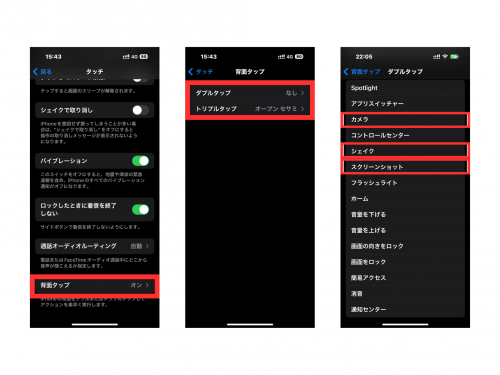
①設定アプリを開く: ホーム画面から「設定」を開きます。
②アクセシビリティを選択: 「設定」内で「アクセシビリティ」を選びます。
③タッチを選択: 「アクセシビリティ」画面で「タッチ」を選択します。
④背面タップを選択: 「タッチ」画面の一番下にある「背面タップ」を選びます。
⑤アクションを選択: 「ダブルタップ」または「トリプルタップ」に対して実行したいアクションを選択します。
オススメアクション
①スクリーンショットの撮影
通常、スクリーンショットを撮るにはサイドボタンと音量ボタンを同時に押す必要がありますが、背面タップを使えば簡単に撮影できます。
②カメラの起動
カメラをすぐに起動したいときに、背面タップを設定しておくと、素早くカメラを立ち上げることができます。
③シェイクで取り消し
iPhoneを振ることで「取り消す」動作を行うシェイク機能を、背面タップに設定することができます。これにより、軽くタップするだけで取り消し操作が可能になります。
■カーソル移動
Lineやメール、ネット検索時に打った文字を修正したくて、該当箇所をタップしても違った箇所を選択されて「キー!!」なったことはありませんか!?
私も何度もあります。
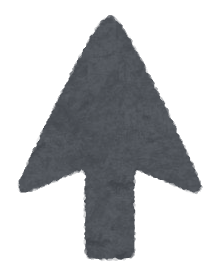
何回もタップすると全選択になったりと細かい操作がうまくいかない時はイライラしちゃいますよね。
今回は思った箇所にカーソルを自由に移動できる操作方法です。
・操作方法
①空白キーを長押しする: iPhoneのキーボードで文字を入力しているときに、「空白」キーを長押しします。この操作をすると、キーボード上の文字が消えて、キーボード全体がトラックパッドのように変わります。
②カーソルを移動する: 空白キーを長押ししたまま指を動かすと、カーソルが指の動きに合わせて自由に移動します。これにより、文字の修正や挿入が直感的に行えます。カーソルは左右だけでなく、上下や斜めにも移動可能です。
この機能は、iOS 12から導入されており、iPhoneの文字入力をより効率的にするための強力なツールです。初心者の方でも、すぐに使いこなせるようになるでしょう。ぜひ、日常の文字入力で活用してみてください。
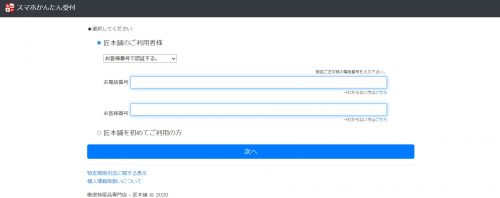
スマホと言えば、弊社「スマホかんたん受付」というスマートフォンで注文ができる機能があります!!
どのご年代でも注文しやすい様に努めましたので、機会があればご注文してみてください!